Clave de seguridad de red: ¿qué es y cómo se encuentra?
Si la red Wi-Fi está protegida, cuando se conecte a ella, el dispositivo nos pedirá que ingresemos la clave de seguridad de la red. Por alguna razón, muchos en esta etapa de la conexión tienen problemas y las siguientes preguntas: cuál es la clave de seguridad de la red, dónde obtener esta clave, cómo averiguarlo, etc. De hecho, todo es muy simple. Cada red Wi-Fi (enrutador, punto de acceso) tiene un propietario. La persona que instaló el enrutador y lo configuró. Entonces, en el proceso de configurar una red Wi-Fi, esta misma clave de seguridad de red se instala en el enrutador, o solo una contraseña (esto es lo mismo) que protege la red inalámbrica. Para que solo aquellos que conocen esta clave puedan conectarse a ella.
Si aparece una solicitud de clave de seguridad al conectarnos a nuestra red Wi-Fi doméstica, entonces necesitamos saber la contraseña que configuramos en la configuración del enrutador. Ingrese la contraseña y, si coincide, el dispositivo se conectará a Wi-Fi. Sí, es posible que hayamos olvidado la llave o la hayamos perdido. Si este es tu caso, entonces te diré cómo averiguar la clave de seguridad de una red Wi-Fi. Si la red es de otra persona, es poco probable que podamos conectarnos a ella. A menos que le pida una clave al propietario de la red. En el caso de redes Wi-Fi públicas (en cafés, tiendas, centros comerciales), etc., la contraseña se puede obtener en la administración de la institución. Si la red es segura, por supuesto.
Acerca de la protección de la red Wi-Fi y las claves de seguridad
En la configuración de cada enrutador, puede seleccionar el algoritmo de seguridad de la red Wi-Fi (WEP, WPA, WPA2) y el cifrado (TKIP, AES). El algoritmo WPA2 más confiable y popular en este momento. Recomiendo usarlo. Al instalar este algoritmo, debe establecer una clave de seguridad. Debe tener al menos 8 caracteres. Hablé de esto en el artículo: tipo de seguridad y cifrado de una red inalámbrica. Cual elegir?
Recomiendo instalar una clave de seguridad sólida y utilizar el tipo de seguridad y cifrado más moderno. Ahora es WPA2 - Personal con cifrado AES. Estas configuraciones, junto con una buena contraseña, protegerán de manera confiable su red inalámbrica de la conexión de dispositivos de otras personas. Sobre este tema, ya escribí un artículo separado: máxima protección de una red Wi-Fi y un enrutador de otros usuarios y piratería.
Mostré cómo configurar la clave de seguridad en la configuración del enrutador (usando el ejemplo de enrutadores de diferentes fabricantes) en el artículo: cómo proteger una red Wi-Fi con una contraseña.
Conclusiones: la clave de seguridad de la red Wi-Fi es una contraseña, un conjunto de caracteres (por ejemplo: fw2rLe5tG), que se establece en la configuración del enrutador y sirve para proteger la red Wi-Fi. La conexión a una red inalámbrica segura solo es posible después de especificar la clave de seguridad en el dispositivo. La solicitud aparece después de seleccionar la red requerida de la lista de disponibles.
¿Cómo averiguo la clave de seguridad de una red Wi-Fi?
Si hemos olvidado la clave de seguridad de la red, entonces debemos recordarla de alguna manera, restaurarla o reemplazarla por otra. Esto se puede hacer de diferentes maneras, que discutiré más adelante en el artículo. Si ha olvidado o perdido su clave de Wi-Fi, entonces lo primero que recomiendo es contactar a la persona que configuró el enrutador y establecer la contraseña (si no fue usted, por supuesto). Quizás durante el proceso de configuración del enrutador, la clave se registró en algún lugar. Quizás incluso en el propio router. Si el enrutador instaló un asistente de un proveedor de Internet, entonces tal vez anotó la clave en los documentos que le dejó después de completar el trabajo. Simplemente no confunda la contraseña de Wi-Fi con la contraseña para conectarse al proveedor de Internet.
Una cosa más: casi todos los enrutadores tienen una clave de red inalámbrica predeterminada que protege la red Wi-Fi cuando el enrutador está en la configuración de fábrica. Hasta entonces, hasta que se cambie. Por lo tanto, si no cambió la clave de fábrica o restableció la configuración del enrutador, debe usar la clave de seguridad de fábrica para conectarse a la red inalámbrica. Por lo general, está escrito en una etiqueta en la parte inferior del enrutador. Se puede firmar de diferentes formas: contraseña de Wi-Fi, clave de red, clave inalámbrica, clave de Wi-Fi, PIN.

Le mostraré tres formas en las que puede recuperar su clave de seguridad de red Wi-Fi:
- Vea la clave de seguridad en las propiedades de la red Wi-Fi que necesitamos en la configuración de Windows. Cuando tenemos una computadora que está conectada actualmente, o estaba conectada a una red inalámbrica, la clave de la que nos olvidamos. También puede encontrar la clave de la red deseada utilizando el programa WirelessKeyView.
- Vea la llave Wi-Fi en la configuración del enrutador.
También puede ver la contraseña en el dispositivo Android (si estaba conectado a esta red), pero allí necesita derechos de ROOT. Es poco probable que alguien haga esto. En todo caso, hay instrucciones separadas en Internet.
Observamos la clave de seguridad de red en Windows 10
Situación estándar: una computadora portátil, varios otros dispositivos se conectaron a la red inalámbrica, después de lo cual la clave se olvidó con éxito. No hay forma de conectar el nuevo dispositivo.
Podremos ver la clave de red utilizando el método que se describe a continuación solo si la computadora está actualmente conectada a esta red. Si solía conectarse a esta red, pero no está conectado ahora y tiene Windows 10, utilice el programa WirelessKeyView.Si tiene Windows 7, consulte las instrucciones de este artículo: ¿cómo averiguar su contraseña de Wi-Fi o qué hacer si olvidó su contraseña?
En Windows 10, abra "Configuración de red e Internet".

Vaya al "Centro de redes y recursos compartidos".

Haga clic en la red a la que nuestro equipo está conectado actualmente.

En la ventana que se abre, haga clic en el botón "Propiedades de la red inalámbrica". En una nueva ventana, vaya a la pestaña "Seguridad" y coloque una marca de verificación junto a "Mostrar caracteres ingresados". Nuestra clave (contraseña de Wi-Fi ) aparecerá en el campo "Clave de seguridad de red" .
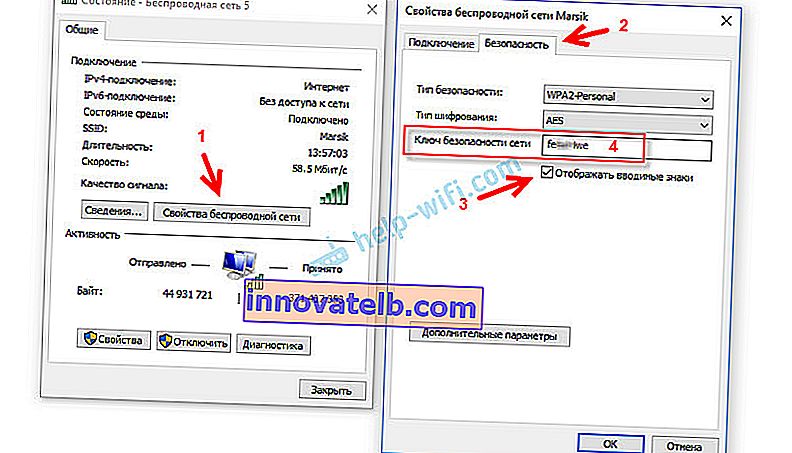
Si este método no funcionó , pero está seguro de que su computadora estaba conectada a esta red inalámbrica (Windows recordó la clave), entonces puede intentar ver todas las redes guardadas y las contraseñas usando el programa WirelessKeyView. Funciona en Windows 10, Windows 8, Windows 7 e incluso Windows XP.
Debe descargar el programa del sitio web oficial //www.nirsoft.net/utils/wireless_key.html (enlace de descarga en la parte inferior de la página), abrir el archivo y ejecutar el archivo WirelessKeyView.exe.
Después de iniciar el programa, buscamos nuestra red (por nombre) y buscamos la contraseña en los campos "Clave (Ascii)".
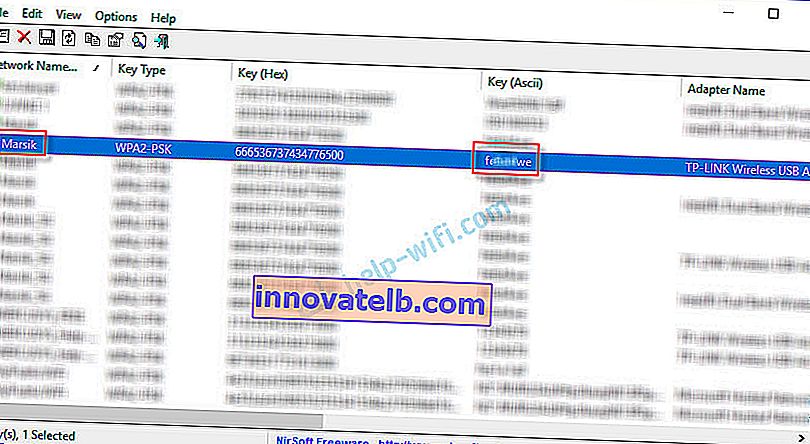
Dado que es muy probable que el programa se arrastre en algunos archivos del sistema, el antivirus puede maldecirlo (el mío estaba en silencio). Puede apagar el antivirus por un tiempo, si es necesario.
¿Cómo ver la clave de Wi-Fi en la configuración del enrutador?
La clave de seguridad de la red se puede ver en la configuración del enrutador. Además, si es necesario, se puede cambiar por uno nuevo. Esta es una solución más versátil, ya que puede ingresar la configuración del enrutador desde casi cualquier dispositivo. Incluida la conexión al enrutador mediante un cable de red. Si ya no nos conectamos a través de Wi-Fi, porque olvidamos la clave de seguridad y tenemos que averiguarlo de alguna manera.
Si tiene acceso a la configuración del enrutador, considere que el problema está resuelto.
Lo más importante es ir a la configuración del enrutador. Consulte esta guía: cómo ingresar la configuración del enrutador. Si no puede ingresar, escriba el modelo de su enrutador en los comentarios y describa el problema (qué no funciona exactamente y en qué etapa). Intentaré sugerir una solución.
Además, en la interfaz web del enrutador, debe encontrar la sección con la configuración de seguridad para la red inalámbrica Wi-Fi. Si lo consideramos usando el ejemplo de un enrutador TP-Link (con una interfaz web antigua), entonces puede ver / cambiar la clave de seguridad de la red en la sección "Modo inalámbrico" - "Seguridad inalámbrica". La clave aparece en el campo "Contraseña inalámbrica".

Guarde la contraseña (escríbala en algún lugar). Y si es necesario, cámbielo y guarde la configuración. Solo entonces deberá volver a conectar todos los dispositivos a la red inalámbrica.
Estos artículos lo ayudarán a encontrar y ver o cambiar la clave de red Wi-Fi en su enrutador (instrucciones para diferentes fabricantes):
- Cómo cambiar o poner la contraseña de Wi-Fi en TP-Link
- Cómo cambiar la contraseña en un enrutador Wi-Fi D-Link
- Netis: cómo cambiar la contraseña de la red Wi-Fi
- Cómo configurar (cambiar) una contraseña en un enrutador Wi-Fi Asus
- Cambiar la contraseña en el enrutador Tenda
- Cómo cambiar o establecer una contraseña en un enrutador ZyXEL
- Cómo cambiar (establecer) una contraseña en un enrutador Totolink
Si tiene alguna pregunta, hágala en los comentarios. Juntos recordaremos la clave de seguridad de su red Wi-Fi 🙂